Administración de facturas
Azure DevOps Services
La configuración de la facturación en Azure DevOps es esencial para administrar los costos asociados a los usuarios, la simultaneidad de CI/CD y las extensiones. Este artículo le guía por el proceso para configurar la facturación, cambiar la suscripción de Azure, quitar la suscripción de facturación y proporcionar a un usuario acceso para administrar la facturación.
Todos los servicios se facturan a través de Azure. No es necesario usar ningún otro servicio de Azure.
Sugerencia
Para calcular los costos de Azure DevOps, consulte la calculadora de precios o la página de precios de Azure DevOps.
Requisitos previos
- Suscripción: tenga una suscripción de Azure.
-
- Permisos: sea miembro del grupo Administradores de la colección de proyectos. Los propietarios de la organización son miembros automáticamente de este grupo.
- Para conceder a otro usuario acceso para administrar la facturación, sea el administrador de cuentas de Azure para conceder a otro usuario acceso para administrar la facturación.
- Para cambiar la suscripción de facturación de la organización, tenga los permisos siguientes:
- Grupo Administradores de la colección de proyectos. Los propietarios de la organización son miembros automáticamente de este grupo.
- Permiso de propietario o colaborador para la suscripción de Azure, que puede usar para comprar.
Nota:
Azure DevOps no admite la evaluación gratuita de Azure.
Configuración de la facturación para la organización
Configure la facturación en Azure DevOps antes de realizar compras. Solo tiene que hacerlo una vez por organización. Después de seleccionar una suscripción de Azure para la facturación, puede agregar usuarios y asignar licencias.
Inicie sesión en su organización (
https://dev.azure.com/{yourorganization}).Seleccione
 Configuración de organización.
Configuración de organización.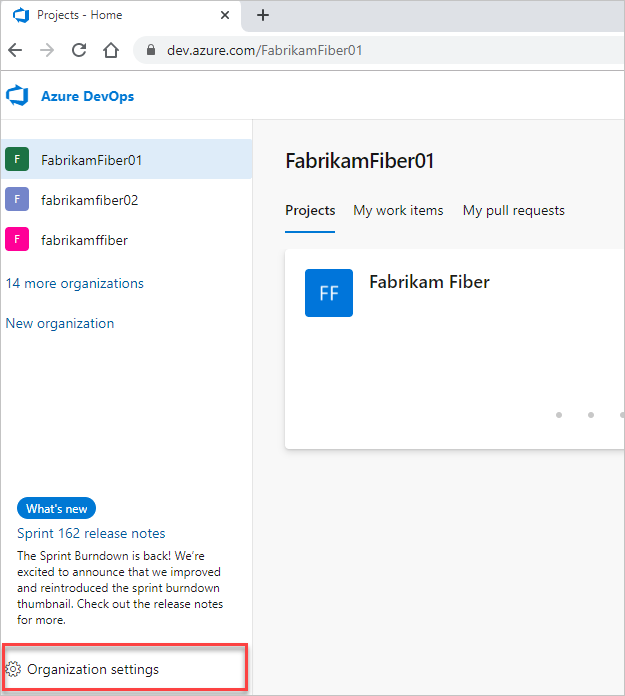
Seleccione Facturación.
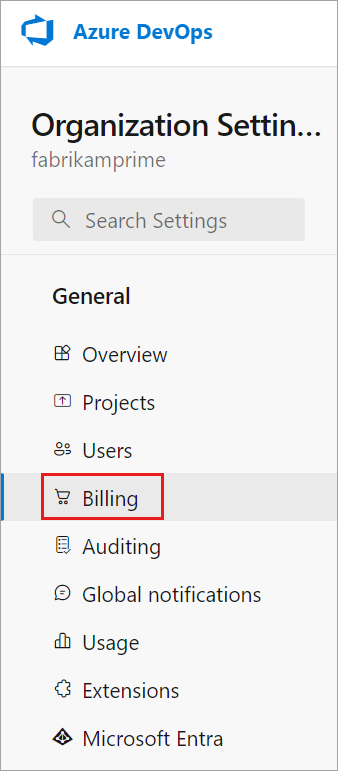
Seleccione Configurar facturación.
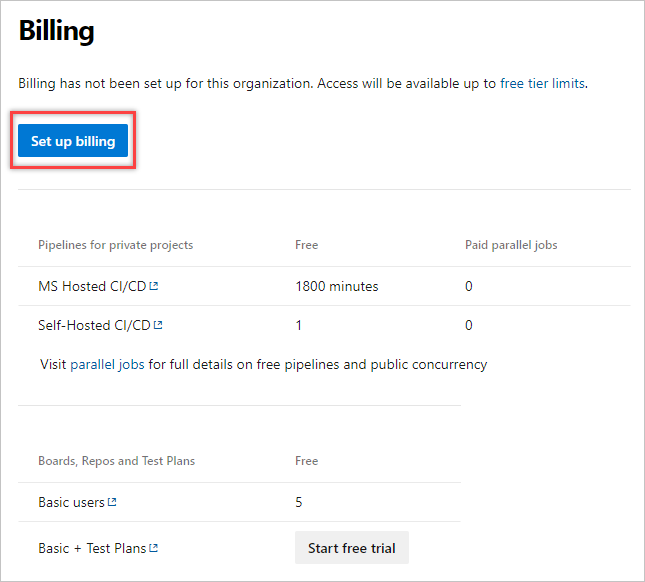
Seleccione la suscripción de Azure y, a continuación, seleccione Guardar.
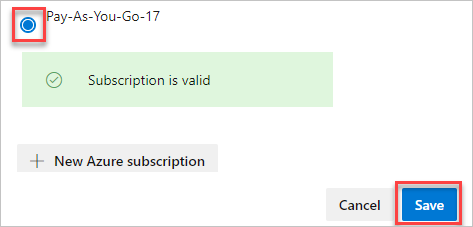
Sugerencia
Si no puede ver la suscripción de Azure deseada, es probable que se deba a la suscripción de Azure que está intentando usar vinculada a un inquilino de Id. de Microsoft Entra diferente al que usa para acceder a la organización de Azure DevOps. Aquí se muestra cómo puede asegurarse de que esta suscripción de Azure se muestra al configurar la facturación:
- Vaya directamente a su perfil (
https://aex.dev.azure.com/). - En el menú desplegable, seleccione el inquilino de Id. de Entra de Microsoft que está vinculado a la suscripción de Azure que quiere usar para la facturación.
- Vuelva a la organización de Azure DevOps.
- Vaya a la página Facturación en Configuración de la organización y haga clic en el botón Configurar facturación . Ahora debería ver la suscripción.
La facturación está configurada para su organización de Azure DevOps. Puede revisar la factura de suscripción de Azure individual en cualquier momento.
Cambio de la suscripción de facturación
Es posible que tenga que cambiar la suscripción de Azure para la facturación de la organización de Azure DevOps si la suscripción está vinculada a un usuario anterior. Considere la posibilidad de cambiar a una suscripción compartida o quitar la disposición de facturación. Puede quitar la suscripción de facturación en cualquier momento. No se admite la migración entre grupos de recursos.
Antes de cambiar la suscripción de facturación, tenga en cuenta las siguientes consideraciones:
- Reversión al nivel Gratis: al quitar la suscripción de facturación, las cantidades de pago de servicios como Los usuarios de Basic, Azure Artifacts, los usuarios de Azure Test Plans, ci/CD hospedados por Microsoft y CI/CD autohospedados se revierten inmediatamente al nivel gratuito.
- Grupos de recursos: cuando se cancela o cambia la facturación, es posible que un grupo de recursos se deje atrás en la antigua suscripción de Azure. Estos grupos de recursos se pueden eliminar de forma segura si están vacíos.
Inicie sesión en su organización (
https://dev.azure.com/{yourorganization}).Seleccione
 Configuración de organización.
Configuración de organización.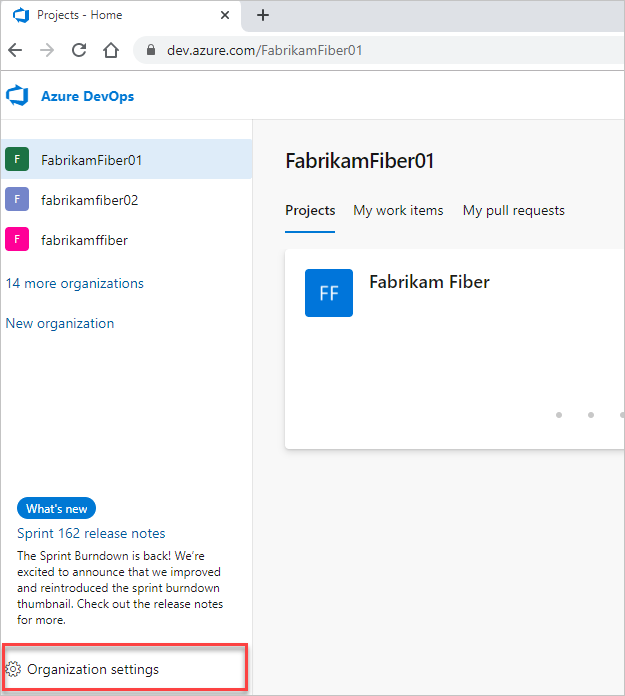
Seleccione Facturación>Cambiar facturación. Si no ve el botón Cambiar facturación, no tiene los permisos adecuados para el acceso.
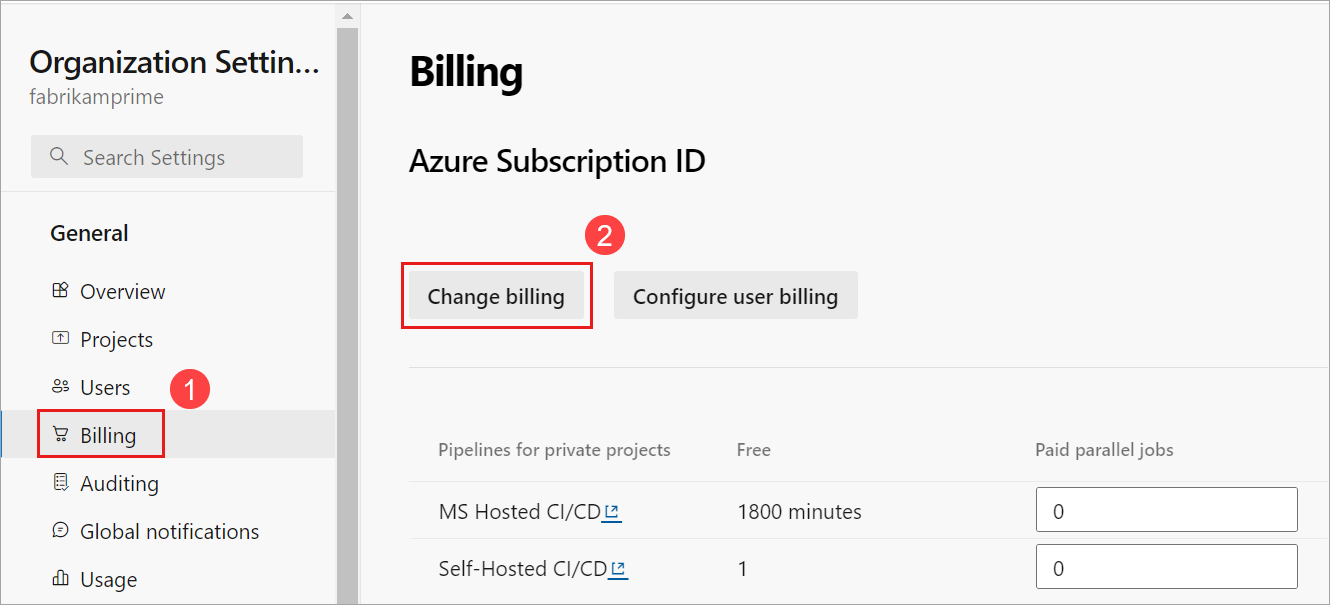
Elija la suscripción de Azure y, a continuación, seleccione Guardar.
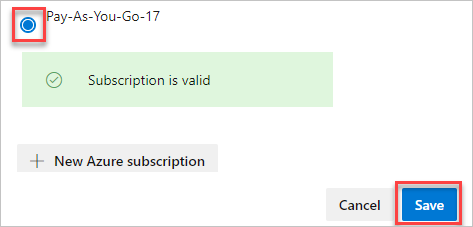
Azure DevOps factura la suscripción recién guardada para su organización.
Eliminación de la suscripción de facturación
Importante
- Al quitar la suscripción de facturación de su organización, las cantidades de pago de los usuarios de Basic, Azure Artifacts, los usuarios de Azure Test Plans, ci/CD hospedados por Microsoft y CI/CD autohospedados vuelven al nivel gratuito de servicio inmediatamente.
- Si elimina el recurso de la organización en Azure Portal, hágalo después de cambiar la suscripción de facturación en Azure DevOps y no antes, para evitar que la organización vuelva al nivel de servicio gratuito. Para obtener más información, consulte Preguntas más frecuentes sobre facturación.
- Cuando se cancela o cambia la facturación, un grupo de recursos se deja atrás en la suscripción antigua de Azure. Es seguro eliminar estos grupos de recursos si están vacíos. Estos grupos de recursos toman el formato de nomenclatura,
VisualStudioOnline-<DEVOPS-ORG-HOSTID-WITHOUT-DASHES>.
Inicie sesión en su organización, elija
 Configuración de>la organización Facturación y, después, Cambie la facturación, siguiendo los pasos del 1 al 4 de la sección Cambiar la suscripción.
Configuración de>la organización Facturación y, después, Cambie la facturación, siguiendo los pasos del 1 al 4 de la sección Cambiar la suscripción.Elija Quitar facturación y, a continuación, elija Guardar.
Azure DevOps quita la suscripción de facturación de su organización.
Conceder a un usuario acceso para administrar la facturación
Importante
Los administradores clásicos retiraron el 31 de agosto de 2024. A partir del 26 de febrero, no puede agregar un nuevo coadministrador mediante la hoja Control de acceso. Quite los coadministradores y use RBAC de Azure para el control de acceso específico. Para más información, consulte el artículo sobre los Administradores clásicos de la suscripción de Azure.
Asigne cualquiera de los siguientes roles a un usuario de la suscripción que usa su organización para la facturación: Propietario, Colaborador o Administrador del servicio. Para más información, consulte Roles de Azure.
Inicie sesión en Azure Portal como administrador de cuentas de Azure.
Escriba suscripciones en el cuadro de búsqueda y seleccione Suscripciones.
Seleccione la suscripción>Control de acceso (IAM)>+ Agregar.
Seleccione el rol adecuado en el menú desplegable.

Elija + Seleccionar miembros, busque un usuario por nombre o dirección de correo electrónico, resalte el usuario y elija Seleccionar.

Seleccione Revisar + asignar.
Nota:
El usuario debe aceptar su invitación por correo electrónico para poder acceder a la suscripción de Azure, si no está en el directorio.